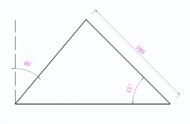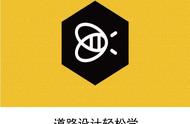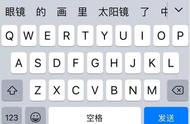为了对齐这两张图片,Photoshop会进行一些大小和旋转的调整,因此会出现一些透明像素。我们可以使用裁切工具来解决这个问题,将背景层稍微拉进来一些,裁剪掉左上角的透明像素。
我们也可以尝试使用内容感知填充功能,例如使用多边形套索工具选中透明像素,然后点击“编辑选择”-“填充”。在弹出的对话框中,选择“内容感知”,然后点击“确定”按钮。

这样,Photoshop就会自动判断要填充的内容。我们可以取消选择。

对于这个示例来说,内容感知填充的效果还不错,但并不是每一张图片都能被正确判断。如果填充的效果不理想,我们只能使用手动修补或直接裁剪掉。
接下来,我们可以再次使用笔刷工具,在图层面板中选中“图层遮色片”,然后在需要挖空的区域涂抹。

这样,分裂效果就完成了。今天的介绍就到这里,下次再见,拜拜。
,